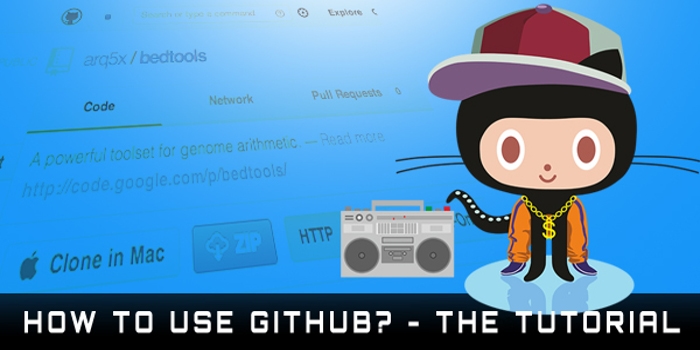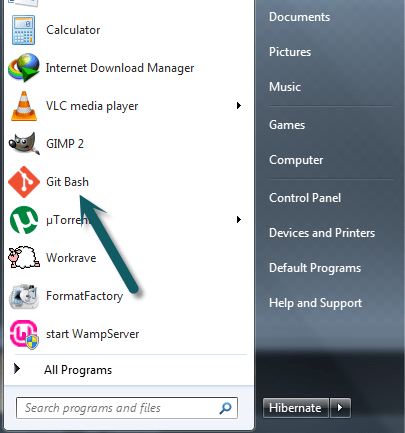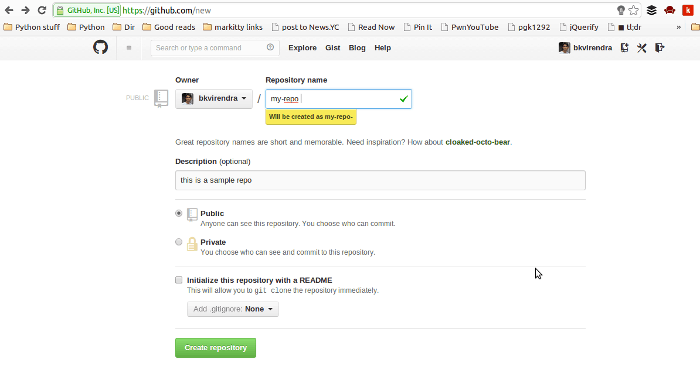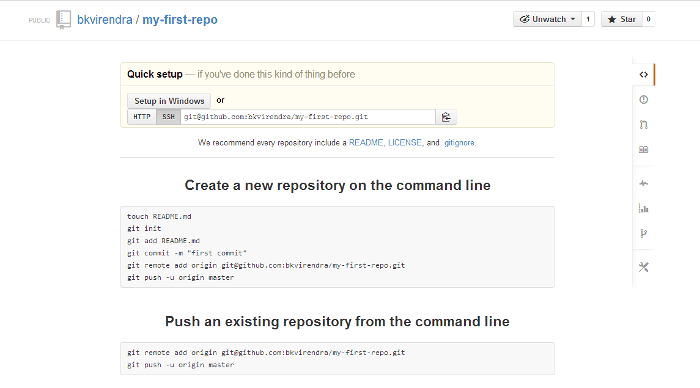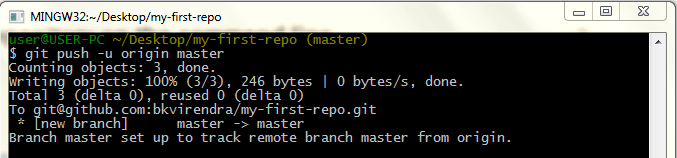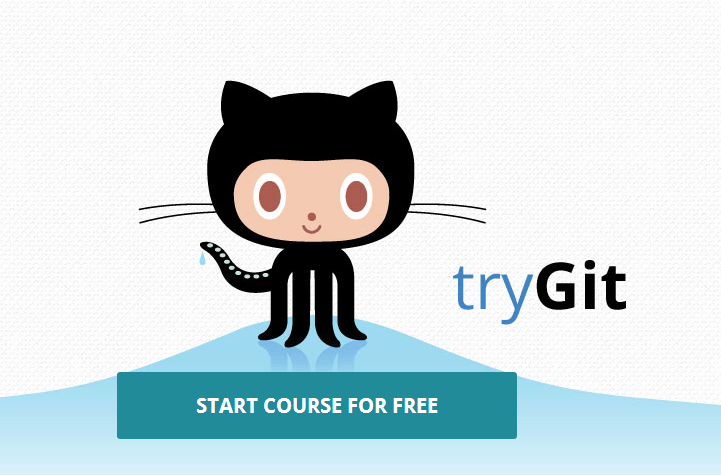Kontrola wersji jest bardzo powszechnym terminem w branży oprogramowania i oprogramowaniu do kontroli wersji, takim jak Git i SVN są szeroko stosowane do śledzenia zmian w projektach. Wielu programistów napotyka problemy podczas korzystania z Git i GitHub, dlatego postanowiliśmy udostępnić artykuł na Git. W tym samouczku nauczymy się podstaw korzystania z Git, co obejmuje tworzenie i inicjowanie repozytorium, zatwierdzanie kodu (po wprowadzeniu zmian), a następnie przesyłanie zmian z repozytorium lokalnego do online.
Spis treści
Co to jest Git?
Git to oprogramowanie do rozproszonej kontroli wersji i zarządzania kodem źródłowym. Służy do śledzenia stanu, historii i integralności drzewa źródłowego. Dlatego jest to bardzo przydatne narzędzie dla każdego programisty.
Dlaczego warto korzystać z Gita?
Domyślnie działa lokalnie, więc każdy katalog roboczy jest pełnoprawnym repozytorium z pełną historią i pełnymi możliwościami śledzenia wersji, więc nie jest zależny od żadnego serwera centralnego.
Podczas scalania szerokie wykorzystanie przez Git przechowywanej historii przydaje się do podejmowania znacznie bardziej świadomych decyzji, co prowadzi do mniejszej liczby konfliktów. Wreszcie, Git jest rozpowszechniany jako wolne oprogramowanie na warunkach Powszechnej Licencji Publicznej GNU.
Czym więc jest Github?
Github to internetowa usługa hostingowa dla projektów oprogramowania korzystających z systemu kontroli wersji Git. W tej chwili Github jest najpopularniejszą witryną z repozytorium kodu źródłowego. Oferuje zarówno płatne plany dla prywatnego repozytorium, jak i bezpłatne konta dla projektów open source. Dlatego jeśli nie zarejestrowałeś się na Github, gorąco polecam to zrobić na https://github.com/signup/free
Konfigurowanie Gita w systemie Windows
Pobierz konfigurację Git dla systemu Windows, tutaj. Git jest sercem Github, który jest systemem kontroli wersji o otwartym kodzie źródłowym. Jest tworzony przez ten sam zespół, który stworzył Linux. I jest odpowiedzialny za wszystko, co dotyczy Github, co dzieje się lokalnie na twoim komputerze.
Gdy Git zostanie zainstalowany lokalnie, musisz go skonfigurować, zanim będziesz mógł zacząć tworzyć repozytoria. Teraz odpal bash Git (z przycisku Start).
Następnie musisz podać swoją nazwę użytkownika, aby mogła oznaczać Twoje zatwierdzenia:
[html] $ git config –global user.name „Tutaj Twoje imię”[/ html]
Wpisz swój adres e-mail, aby Git mógł go użyć do powiązania Twoich zatwierdzeń z Twoim kontem Github. (Użyj tego samego adresu e-mail, który zarejestrowałeś na Github)
[html] $ git config –global user.email “[email chroniony]"[/ html]
Teraz zakończyłeś konfigurowanie Git na komputerze lokalnym. Teraz stwórzmy nasze pierwsze repozytorium i wykonajmy pierwszy commit.
1. Tworzenie repozytorium
Możesz utworzyć repozytorium na Github pod adresem, ale tylko po zalogowaniu się przy użyciu konta Github. Jeśli nie masz konta, możesz je założyć pod adresem Github.com
Podaj nazwę swojego repozytorium i opis. Możesz ustawić swoje repozytorium jako publiczne lub prywatne. (Repozytoria publiczne są dostępne dla każdego, tj. każdy może uzyskać dostęp do kodu źródłowego, podczas gdy tylko Ty masz dostęp lub każdy, komu go udostępniasz, ma dostęp do kodu źródłowego dla repozytoriów prywatnych)
2. Konfigurowanie repozytorium na komputerze lokalnym
Po utworzeniu repozytorium na GitHub następna część dotyczy zrobienia tego samego na komputerze lokalnym (upewnij się, że pomyślnie skonfigurowałeś bash Git). Możesz również odwołać się do Dokumenty pomocy Github, aby uzyskać dalszą pomoc przy konfigurowaniu Git.
Teraz możesz zacząć od utworzenia katalogu w systemie plików o nazwie `moje-pierwsze-repo` Dodaj plik `index.php` do swojego katalogu. `index.php` i dodaj do niego następujący kod:
[Php]echo „Witaj git”;
?>
[/ Php]
Teraz zainicjuj git w swoim katalogu:
[html] $ git init[/ html]
Teraz zainicjalizowałeś git w swoim katalogu. Następnie dodajmy te ścieżki plików (z naszego katalogu) do śledzenia Git.
(git add: etapuje zawartość, którą chcesz zrzutować)
[html] $ git dodaj .[/ html]
Teraz zróbmy nasze pierwsze zobowiązanie z:
[html] $ git commit -m „moje pierwsze zatwierdzenie”[/ html]
(git commit: tworzy migawkę zaaranżowanej zawartości i rejestruje twoją nazwę użytkownika i adres e-mail z każdym dokonanym przez ciebie zatwierdzeniem)
W ten sposób utworzymy migawkę naszej inscenizowanej zawartości. Teraz, ponieważ musimy udostępnić nasze repozytorium innym, musimy dodać na zdalnym hoście. Odbywa się to za pomocą `git remote add`. Stworzyliśmy już repozytorium na Github, teraz wystarczy skopiować podany url, w naszym przypadku jest to `[email chroniony]:bkvirendra/moje-pierwsze-repo.git`. Teraz dodajmy to do naszego projektu, abyśmy mogli wprowadzać w nim zmiany i pobierać z niego aktualizacje.
[html] $ git remote add origin [email chroniony]:bkvirendra/moje-pierwsze-repo.git[/ html]
Teraz dzielimy się naszym zobowiązaniem z innymi, musimy przekazać nasze zmiany do naszego zdalnego repozytorium (hostowanego na Github). Spowoduje to utworzenie naszego oddziału w zdalnym repozytorium. Przejdźmy do naszej gałęzi `master` w naszym zdalnym repozytorium.
[html] $ git push -u origin master[/ html]
Repozytorium demonstracyjne w powyższym samouczku jest dostępne pod adresem . Jeśli masz jakiekolwiek problemy z kluczami ssh, zapoznaj się https://help.github.com/articles/generating-ssh-keys. Aby uzyskać dodatkowe informacje związane z Git, zapoznaj się http://gitref.org/.
Przetestuj Gita bez instalacji
Jeśli nie chcesz instalować Git na swoim komputerze, ale chcesz się go nauczyć, możemy wybrać wspaniałe narzędzie internetowe! Kod szkoły opracował to narzędzie i jest teraz dostępne dla wszystkich użytkowników. Na stronie możesz zobaczyć sekcję, w której możesz wydawać polecenia oparte na git. Po wprowadzeniu poprawnych poleceń, a następnie wciśnięciu klawisza Enter, odpowiednie działania pojawią się w sekcji umieszczonej pod sekcją poleceń. Dlatego jest to dobry sposób na naukę Git online bez kłopotów z instalacją! Jeśli napotkasz jakiekolwiek problemy podczas korzystania z Git lub GitHub, daj nam znać w komentarzach poniżej.